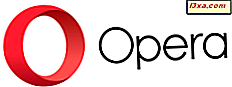Microsoft ได้เปิดตัว Windows 10 Mobile upgrade สำหรับโทรศัพท์สมาร์ทโฟน Windows Phone 8.1 และหลายท่านเช่นเดียวกับเรามีความกระตือรือร้นที่จะติดตั้งและดูว่าระบบปฏิบัติการใหม่ดูและทำงานอย่างไร อย่างไรก็ตามบางคนอาจไม่ชอบมันในขณะที่คนอื่นอาจมีปัญหากับมาร์ทโฟนของพวกเขาหลังจากอัพเกรดเป็น Windows 10 มือถือ หากเป็นเช่นนั้นสำหรับคุณคุณอาจต้องการกลับไปใช้ Windows Phone 8.1 ใช่ระบบปฏิบัติการนี้เก่าและเก่าแล้ว แต่ก็ยังมีการขัดเกลามากปรับให้เข้ากันได้ดีและปราศจากข้อผิดพลาดในขณะที่ Windows 10 Mobile ไม่สามารถพูดได้เหมือนกัน โชคดีที่ไมโครซอฟท์อนุญาตให้ผู้ใช้ย้อนกลับไปใช้งานโทรศัพท์สมาร์ทโฟนของตนได้จาก Windows Phone 8.1 ต่อไปนี้เป็นวิธีการทำงาน:
ขั้นตอนที่ 1. ติดตั้ง Windows Device Recovery Tool ในเครื่องคอมพิวเตอร์ของคุณ
ในการเปลี่ยนกลับไปใช้ Windows Phone 8.1 คุณต้องใช้เครื่องมือที่เรียกว่า Windows Device Recovery Tool จาก Microsoft เริ่มต้นด้วยการดาวน์โหลดจากเว็บไซต์อย่างเป็นทางการที่นี่: Windows Device Recovery Tool
เมื่อคุณดาวน์โหลดแล้วให้เรียกใช้ไฟล์ WindowsDeviceRecoveryToolInstaller.exe และติดตั้งเครื่องมือในคอมพิวเตอร์ของคุณ คุณได้รับแจ้งว่าจำเป็นต้องติดตั้งข้อกำหนดเบื้องต้นบางอย่างก่อนเช่นไดรเวอร์ Windows Phone คลิกหรือกดเลือก Install จากนั้นคลิก Yes ใน UAC prompt ที่แสดงไว้

หลังจากติดตั้งข้อกำหนดเบื้องต้น Windows Device Recovery Tool Setup Wizard จะปรากฏขึ้น กด ถัดไป จากนั้นยอมรับข้อตกลงใบอนุญาต คลิกหรือแตะ Next อีกครั้งหนึ่งแล้วตามด้วย Install เพื่อดำเนินการติดตั้งต่อ

เมื่อการติดตั้งเสร็จสิ้นคลิกหรือกดปุ่ม Launch application เพื่อเปิด Windows Device Recovery Tool

ขั้นตอนที่ 2. เตรียมสมาร์ทโฟน Windows Mobile 10 สำหรับการย้อนกลับไปใช้ Windows Phone 8.1
นี่เป็นขั้นตอนที่เป็นตัวกลางและสำคัญมาก ก่อนที่คุณจะดำเนินการย้อนกลับให้ตรวจสอบว่าคุณ:
- สำรองไฟล์ส่วนบุคคลใด ๆ ที่คุณอาจสร้างไว้ในสมาร์ทโฟน Windows Mobile 10 หลังจากอัปเกรด เรากำลังคิดถึงภาพที่คุณถ่ายวิดีโอที่คุณบันทึกเอกสารที่คุณสร้างขึ้นเป็นต้น กระบวนการย้อนกลับไปยัง Windows Phone 8.1 จะลบข้อมูลทั้งหมดบนอุปกรณ์ของคุณ หากคุณไม่ได้สำรองข้อมูลไว้คุณจะไม่สามารถกู้คืนข้อมูลใด ๆ ได้หลังจากทำย้อนกลับ
- ชาร์จแบตเตอรี่มาร์ทโฟนอย่างน้อย 50% ของความจุ ในความเป็นจริง Microsoft ขอแนะนำให้คุณชาร์จไฟอย่างเต็มที่หากเป็นไปได้
ขั้นตอนที่ 3 ย้อนกลับไปใช้ Windows Phone 8.1 จาก Windows 10 Mobile
เมื่อคุณเปิดใช้งาน Windows Device Recovery Tool สิ่งแรกที่จะถามคือการเชื่อมต่อสมาร์ทโฟนกับพีซี ใช้สาย USB ที่เหมาะสมเพื่อเสียบสมาร์ทโฟน Windows Mobile 10 ลงในคอมพิวเตอร์ของคุณ หากสมาร์ทโฟนของคุณไม่พบโดยอัตโนมัติให้กดปุ่ม "อุปกรณ์ของฉันไม่ได้ตรวจพบ" และลองอีกครั้ง

เมื่อคอมพิวเตอร์ตรวจพบสมาร์ทโฟนของคุณ เครื่องมือ Windows Device Recovery Tool จะแสดงรูปแบบดังกล่าว ในกรณีของเรานี่คือ Nokia Lumia 930 ดังที่คุณเห็นในภาพด้านล่าง คลิกหรือแตะชื่อสมาร์ทโฟนเพื่อเลือก

เครื่องมือการกู้คืนอุปกรณ์ Windows จำเป็นต้องใช้เวลาสักครู่เพื่ออ่านข้อมูลเฟิร์มแวร์และซอฟต์แวร์จากสมาร์ทโฟนของคุณ ในระหว่างนี้อย่าถอดสายเคเบิลออกจากเครื่องคอมพิวเตอร์ของคุณ

"ซอฟต์แวร์ที่มีอยู่บนเซิร์ฟเวอร์" และแจ้งให้คุณทราบว่า "มีการอัพเดตสำหรับอุปกรณ์ของคุณ" หรือ "คุณมีซอฟต์แวร์เวอร์ชันล่าสุดที่มีอยู่" ส่วนใหญ่คุณจะเห็นว่าเวอร์ชันของระบบปฏิบัติการที่มีอยู่ในอุปกรณ์ของคุณแตกต่างจากที่อยู่บนเซิร์ฟเวอร์ ตัวอย่างเช่นในภาพหน้าจอด้านล่างเวอร์ชันที่มีอยู่บนเซิร์ฟเวอร์คือ 9651.14219 (หมายถึง Windows Phone 8.1) ในขณะที่เวอร์ชันที่มีอยู่บนสมาร์ทโฟนคือ 10586.13080 (หมายถึง Windows 10 Mobile)
หากต้องการติดตั้ง Windows Phone 8.1 ใหม่ให้คลิกหรือแตะปุ่ม ติดตั้งซอฟต์แวร์ สำหรับสมาร์ทโฟนบางปุ่มจะมีชื่อว่า "ติดตั้งซอฟต์แวร์ใหม่" คลิกหรือแตะบน
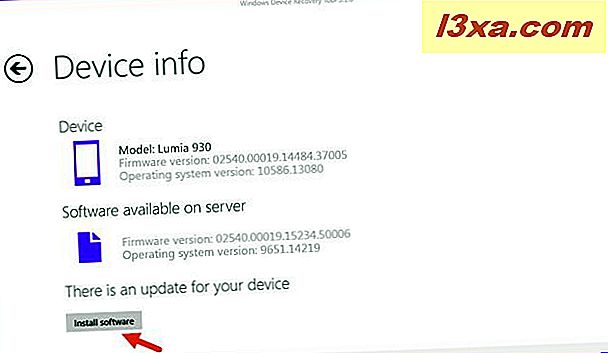
เครื่องมือการกู้คืนอุปกรณ์ Windows จะแจ้งให้คุณทราบว่าเนื้อหาส่วนบุคคลทั้งหมดในสมาร์ทโฟนของคุณจะถูกลบระหว่างการติดตั้ง หากคุณสำรองข้อมูลไฟล์ส่วนบุคคลไว้ตามที่เราแนะนำแล้วคุณควรจะยอมรับ ไปข้างหน้าและคลิกหรือแตะ ดำเนินการต่อ หากคุณไม่ได้สำรองข้อมูลไว้นี่เป็นคำเตือนสุดท้ายที่คุณจะได้รับดังนั้นโปรดดำเนินการสำรองข้อมูลในขณะนี้

เครื่องมือการกู้คืนอุปกรณ์ของ Windows จะเริ่มดาวน์โหลดไฟล์การติดตั้ง Windows Phone 8.1 ใช้พื้นที่เก็บข้อมูลประมาณ 1.71 GB

เมื่อการดาวน์โหลดเสร็จสิ้น Windows Device Recovery Tool จะแจ้ง ให้คุณทราบว่าสมาร์ทโฟนของคุณจะเปลี่ยนไปใช้โหมดกระพริบซึ่งหมายความว่าจะรีบูตและเริ่มติดตั้งระบบปฏิบัติการ Windows Phone 8.1
ขั้นตอนนี้และขั้นตอนถัดไปมีความจำเป็นและไม่ควรขัดจังหวะอะไร: อย่าปลดสมาร์ทโฟนออกจากคอมพิวเตอร์ของคุณอย่าแตะต้องอะไรจนกว่าการติดตั้งจะเสร็จสิ้น!

เมื่อสมาร์ทโฟนของคุณเข้าสู่โหมดกระพริบการติดตั้ง Windows Phone 8.1 จะเริ่มขึ้น เครื่องมือการกู้คืนอุปกรณ์ Windows ช่วยให้คุณสามารถโพสต์ความคืบหน้าของการติดตั้งได้ตามที่เห็นในภาพด้านล่าง

ถ้าคุณมองไปที่สมาร์ทโฟนของคุณในระหว่างกระบวนการติดตั้งคุณจะเห็นว่าหน้าจอแสดงแถบความคืบหน้าขั้นพื้นฐานและไม่มีอะไรเพิ่มเติม อย่าตกใจนี่เป็นเรื่องปกติ!

เมื่อขั้นตอนการติดตั้งเสร็จสมบูรณ์ Windows Device Recovery Tool จะ ช่วยให้คุณสามารถทราบข้อมูลได้ คลิกหรือแตะ เสร็จสิ้น เพื่อปิดแอป

ขณะนี้สมาร์ทโฟนสิ้นสุดกระบวนการย้อนกลับแล้ว เริ่มต้นใหม่และคุณสามารถกลับไปใช้ Windows Phone 8.1 ได้
ข้อสรุป
Windows 10 Mobile ใหม่และน่าตื่นเต้นสำหรับคนจำนวนมากที่เป็นเจ้าของสมาร์ทโฟนที่ทำงานบน Windows Phone 8.1 อย่างไรก็ตามแม้ว่าการอัปเกรดเป็น Windows 10 Mobile มีให้บริการแล้วคุณอาจพบว่าคุณไม่ชอบหรือมีปัญหาบางอย่างที่ไม่สามารถแก้ไขได้ ถ้าเป็นเช่นนั้นสำหรับคุณตอนนี้คุณรู้วิธีย้อนกลับสมาร์ทโฟนของคุณจาก Windows 10 Mobile ไปเป็น Windows Phone 8.1 เพื่อไม่ให้ระบบปฏิบัติการใหม่ไม่ผิดหวัง คุณลองใช้ขั้นตอนนี้หรือไม่? มันทำงานอย่างไร ความคิดเห็นของคุณเกี่ยวกับ Windows Mobile 10 คืออะไร?